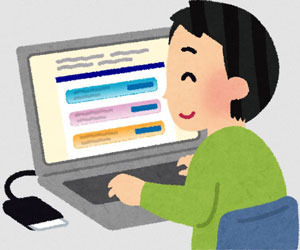1.はじめに
メインのデスクトップで使用していたASUS製の液晶ディスプレイ(型番:MX279HR)を,部屋の模様替えをしていた時に,不注意でケーブルを引っかけて倒してしまった,こりゃヤバイとおそるおそるパソコンの電源を入れて確認したら,なんと下のような画面しか表示されない

つまり壊れてしまったわけである,以前はナナオ(EIZO)やNECの10数万円するモニターを使っていたのだが,この機種は3万弱にもかかわらず,IPS液晶で非常に見やすくて気に入ってたのに,残念至極である,まだ購入して3年ちょっとしか使用してないのに大損害,精神的にもガックリ!
2.ASUSの液晶モニター VA32AQを選択
というわけで新しく液晶ディスプレイを購入することになったわけだが,前回のASUS製が気に入っていたので,今回もASUSの中から選ぶことにする,さらに欲張ってこれまでの27型(1920×1080)だったのを,もうちょと広い32型(2560×1440)から選ぶことにする
ASUSのなかから選ぶとして同じ32型でも30万円近くする製品から,4万円弱の製品まである,前回使ってた27型は3万円弱で購入したが,性能や発色等も気に入っていたし,またゲーム等の応答速度を気にするような用途には使用しないので,ソコソコの性能と価格面からVA32AQに決定した
3.ASUSの液晶モニター VA32AQを購入・設置
ネットでいろいろ探し回って,4万円弱で購入できるソフマップに注文した,価格.com等では,もっと安く購入できるショップもあったが,この手の製品は輸送中の振動等で不具合が起きる可能性が無きにしもあらずなので,名の通ったショップで購入したほうが無難というか安心感がある
注文から2日後に製品が届いた,箱が結構でかい,ちなみに32型となってるが実際のモニターサイズは31.5インチである,早速設置してケーブルをつなぐんだが,最初は画面が映らなくてあせる,いろいろ苦労して映るようになったが,その時のいきさつは別記事にまとめてある,(詳細は→こちら)
4.ASUSの液晶モニター VA32AQの使用感など
外観は最近はやりの狭額縁スタイルですっきりしてる,上部と左右は10mmくらいしかない,下部はちょっと広めで20mm程度である,以前のMX279HRに比べると台座が広くてしっかりしている点は好感がもてる,このためチルト角を変えるときなども安定感がある,なお左右に回転する機能は無い
また台座と液晶本体をつないでいる支柱もしっかりしていて不安がない,これまで使用してたMX279HRは細くて丸い線形デザインの台座に細い支柱で,デザイン的には非常に優れていたが,ちょっと不安定な面があった,私の不注意もあったが,だからこそ倒れて壊れてしまったとも言える
台座は強化ガラスかなんかだろうか,見た目は品の良いデザインである,形状も真っ平らなので,この台座部分にも,電卓やメモ帳など手近に置いておきたいものをいろいろ置くことができる,ただ色が黒なのでホコリが目立ってしまうという難点はある,まあ掃除すれば良いだけなのだが・・・
初期設定の画面は明るすぎるのでブライトネスやコントラストは60%程度に落とした,しばらく使って見た感想だが,液晶自体はIPSなので視野角的にはまったく問題ない,またこの機種は価格.comなどのスペックでは,ノングレアの表示がないのだが,反射光の写り込みとかは全く気にならない
難点は各種の調整機能がお世辞にも使いやすいとは言えない,おまけに説明書に各機能の設定等に関する説明が無い,階層の深い項目もけっこうあるし,また個体差かもしれないが,ボタンの反応がちょっと鈍いように感じる,左のボタン2つにはショートカット機能を設定できる点は,評価できる
この設定画面,デフォルトは英語表記だが,いろいろな言語設定ができるようになってる,英語表記でも,それほど難しい英語じゃないから,パソコンに慣れてる人ならどうってことないが,わかりにくいようなら,最初にlanguageの項目から「日本語」を選択して切り替えておけばいい
また,電源のインジケータランプは通常の使用状態では確認できない場所にある,画面の右下のベゼルをのぞき込むようにしないとランプが見えない,これに関しては最近の目つぶし高輝度LEDなんかを前面に配置してるよりはいいと思うが,もうちょっとなんか工夫があっても良かったように思う
ブルーライト軽減機能については,私はレベル1で使用してる,これ以上の設定にすると画面がだんだんと黄色味を帯びてきてくるため,写真撮影した植物の色などがおかしくなってしまう,特に花の色とかが変わって見えるのは,私には致命的なので,レベル1が限界である
この液晶モニター VA32AQには,左サイドに出力が5V/1.5Aの充電用のUSBコネクターがついている,最初は何の意味があるんだろうと思ったが,使って見るとこれが意外と便利である,私はケーブルは刺したままにしておいて,必要に応じてスマホつないだり,デジカメつないだりしてる
5.VA32AQのスピーカーについて
VA32AQはスピーカーを備えているのだが,HDMIでパソコンと接続すると,パソコンに外付けのスピーカーが接続されていても,このVA32AQのスピーカーがデフォルトのスピーカーに設定されてしまう,これを元に戻すのにちょっと手間取ってしまった,その場合の対処方法は以下の通り
コントロールパネル → ハードウェアとサウンド → サウンド → オーディオデバイスの管理とたどっていって,下の画面を出してVA32AQを右クリックで無効化,スピーカーを右クリックで有効化すればいいだけである,この設定方法がわからずに意外と手こずってしまった

この画面は,設定からアクセスすることも可能である,設定 → デバイス → 右枠のサウンドの設定 → サウンドコントロールパネルとたどれば,上記のウィンドウが現れる,こういう作業がコントロールパネルと設定の両方からできることが,Windows10をわかりにくくしてるような気もする
スピーカーの音は,お世辞にも良い音とは言えない,スピーカーが設置されてる画面の下部は,そこそこの厚みを確保して,スピーカーのエンクロージャー容積は確保する努力は認められるのだが,音に関してはもう決定的に貧弱である,この辺,BOSEの技術を学ぶべきだと思うぞ
Gyaoの映画の音声くらいなら,なんとかなるかなと思ったが,ペラペラでスカスカ音,このたぐいのスピーカーに性能を求めてもしょうがないが,特に音楽聞くような人はこのスピーカーは使用しない方がいいだろう,低音とか全く出ないし,ペラペラシャカシャカの全然違った曲になってしまう
6.おわりに
メインで使用してるモニターが壊れたので,急遽,ASUSの中からVA32AQという機種に決めて購入したのだが,各種の調整機能の設定がやりにくいことを除けば,IPSゆえに発色や輝度のムラも少なく価格的な面からみても,とてもお買い得な,お勧めの製品と言っていいだろう